
Платформа Zoom позволяет организовать видеоконференцию за считанные минуты, но для эффективного запуска необходимо учесть ряд технических и организационных нюансов. Правильная настройка параметров встречи, выбор типа конференции и управление доступом участников напрямую влияют на качество и безопасность онлайн-сессии.
Для создания конференции потребуется зарегистрированный аккаунт на zoom.us и установленное приложение Zoom на ПК или мобильном устройстве. В браузерной версии доступна функция мгновенного запуска встречи, но расширенные настройки лучше реализуются через десктопное приложение. Рекомендуется предварительно обновить Zoom до последней версии, чтобы исключить несовместимость функций или ошибок подключения.
Организатор может выбрать один из двух типов встреч: моментальная конференция или запланированная. Первый вариант подходит для срочных совещаний, второй – для встреч с заранее определённым временем и структурой. Важный этап – настройка параметров доступа: открытая конференция (доступ по ссылке) или с паролем и залом ожидания для контроля входящих участников.
Инструменты вроде включения зала ожидания, автоматического отключения микрофонов участников при входе и назначения соорганизаторов позволяют управлять процессом без сбоев. Эти опции настраиваются в разделе «Мои конференции» и обеспечивают организатору полный контроль над ходом мероприятия.
Регистрация аккаунта и вход в Zoom

Для создания конференции необходим зарегистрированный аккаунт Zoom. Перейдите на официальный сайт zoom.us и нажмите кнопку «Зарегистрироваться бесплатно» в правом верхнем углу. Укажите действующий адрес электронной почты. На него будет отправлено письмо с подтверждением. Перейдите по ссылке в письме для завершения регистрации.
После подтверждения система предложит создать пароль. Он должен содержать не менее 8 символов, включать заглавные и строчные буквы, а также хотя бы одну цифру. Убедитесь, что введённый пароль отличается от часто используемых и не совпадает с логином.
Если вы предпочитаете использовать стороннюю авторизацию, выберите вход через Google, Facebook или корпоративную учетную запись. В этом случае привязка электронной почты произойдет автоматически, но возможность изменить её в дальнейшем будет ограничена.
Для входа на сайт Zoom нажмите «Войти» и укажите свои учетные данные. Если вы используете мобильное приложение или десктопный клиент, введите ту же информацию при первом запуске. Чтобы ускорить вход, установите флажок «Оставаться в системе» – это позволит сохранять сессию между перезагрузками.
При возникновении проблем с доступом воспользуйтесь функцией «Забыли пароль?». Введите email, указанный при регистрации, и следуйте инструкциям из письма восстановления. Проверяйте папку «Спам», если письмо не приходит более 5 минут.
Скачивание и установка приложения Zoom
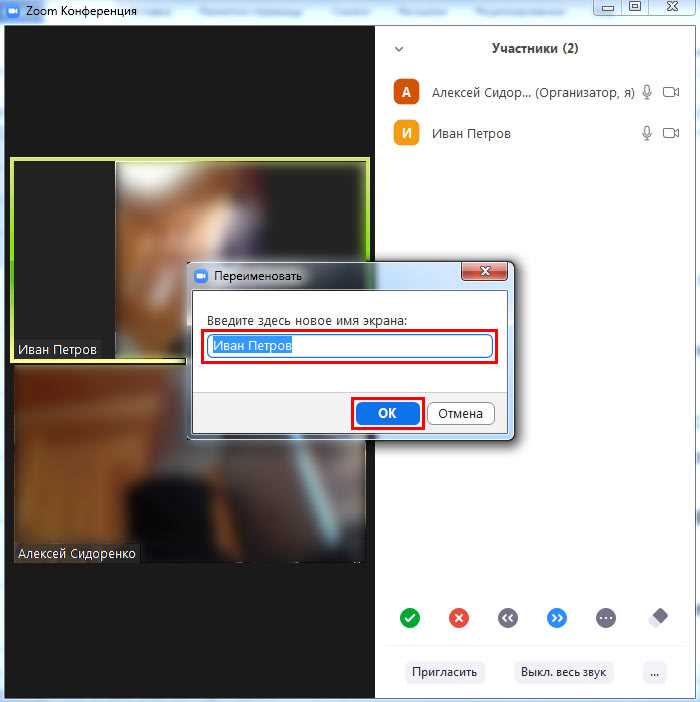
Перейдите на официальный сайт Zoom по адресу: https://zoom.us/download. На странице загрузки выберите раздел «Клиент Zoom для конференций» и нажмите кнопку «Скачать».
После загрузки откройте установочный файл. На Windows это будет файл с расширением .exe, на macOS – .pkg. Дважды щелкните по файлу и следуйте инструкциям установщика. На Windows приложение устанавливается автоматически без дополнительных настроек. На macOS потребуется разрешение на установку через настройки безопасности.
После завершения установки откройте приложение Zoom. При первом запуске система может запросить вход в учетную запись. Если учетной записи нет, нажмите «Зарегистрироваться» и укажите адрес электронной почты. После подтверждения регистрации через почту, выполните вход в приложение.
Для удобства рекомендуется разрешить приложению запускаться при старте системы. Эта опция доступна в настройках Zoom во вкладке «Общие». Также рекомендуется сразу обновить приложение до последней версии через меню профиля – пункт «Проверить наличие обновлений».
Создание новой конференции с заданными параметрами
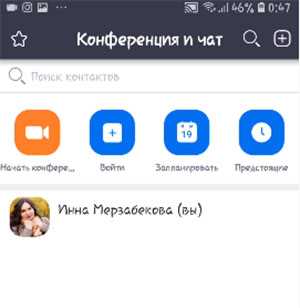
Для создания конференции с конкретными настройками выполните следующие действия:
- Авторизуйтесь в своем аккаунте Zoom через официальный сайт.
- Перейдите в раздел «Конференции» в левом меню и нажмите кнопку «Запланировать конференцию».
Укажите точные параметры встречи:
- Тема: краткое и однозначное название, отражающее суть мероприятия.
- Описание (необязательно): цель или повестка встречи.
- Дата и время начала: указывается в локальном часовом поясе. При необходимости активируйте флажок «Повторяющаяся конференция» для регулярных встреч.
- Продолжительность: влияет только на отображение в календарях, не ограничивает реальное время встречи.
- Часовой пояс: проверьте корректность – особенно важно при международных встречах.
- Идентификатор конференции: выберите «Автоматически» для безопасности или «Личный идентификатор» для постоянных встреч.
- Пароль доступа: рекомендуется включить. Используйте сложную комбинацию, особенно при открытой ссылке.
- Видео: настройте включение камеры для организатора и участников по умолчанию.
- Аудио: выберите «Телефон и компьютер» для универсального доступа.
- Параметры конференции:
- Разрешить вход до организатора – полезно для групповых обсуждений до начала встречи.
- Отключать звук участникам при входе – предотвращает шум в начале.
- Включить зал ожидания – повышает контроль над допуском.
- Автоматическая запись – по выбору: на компьютер или в облако.
После ввода всех параметров нажмите «Сохранить». Скопируйте приглашение и отправьте участникам удобным способом.
Настройка доступа и приглашение участников
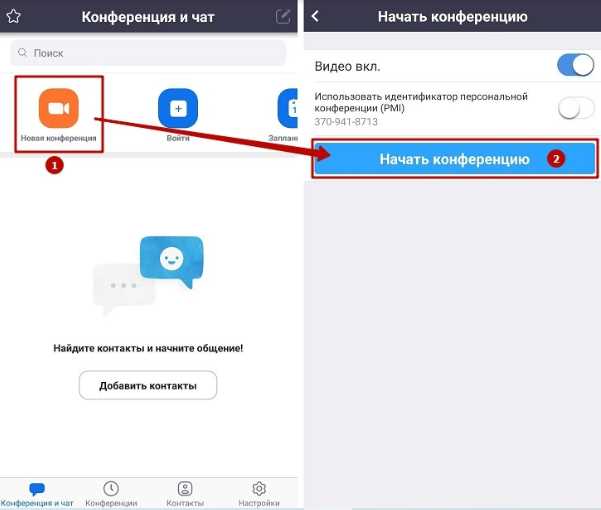
Откройте Zoom и авторизуйтесь. Нажмите «Запланировать» в правом верхнем углу. В разделе «Безопасность» отключите параметр «Требуется регистрация», если не планируется сбор данных участников. Установите пароль для входа, если требуется ограничить доступ.
В блоке «Доступ» выберите, кто может подключаться – «Только пользователи с аккаунтом Zoom» или «Все, у кого есть ссылка». При необходимости активируйте «Зал ожидания» для ручного допуска в конференцию. Это исключает незапланированных участников.
После сохранения параметров нажмите «Копировать приглашение». Вставьте полученные данные в электронное письмо, мессенджер или корпоративную рассылку. Если используется календарь Google или Outlook, нажмите соответствующую кнопку – Zoom автоматически создаст событие с данными подключения.
Для массовых рассылок скопируйте прямую ссылку на конференцию (включающую ID и пароль). При необходимости запретите повторное подключение, включив «Разрешить только один вход с устройства» в настройках конференции на сайте Zoom.
Если требуется интеграция с CRM или LMS, используйте API Zoom для автоматической отправки приглашений и генерации уникальных ссылок с метками пользователя. Это упрощает управление доступом и сбор статистики по участникам.
Выбор и изменение параметров звука и видео
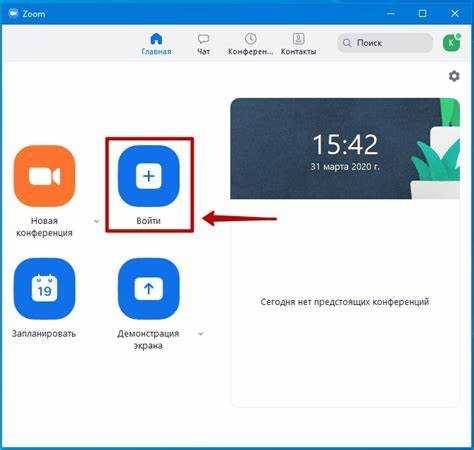
Перед началом конференции откройте клиент Zoom и перейдите в раздел настроек, кликнув по значку шестерёнки в правом верхнем углу.
- В разделе «Аудио» выберите микрофон и динамики. Для внешних устройств они должны быть подключены до запуска Zoom.
- Нажмите «Проверка динамиков», чтобы убедиться, что звук воспроизводится. При необходимости отрегулируйте ползунок громкости.
- Для микрофона используйте кнопку «Проверка микрофона». Убедитесь, что уровень сигнала не перегружен и голос звучит чётко.
- Отключите функцию автоматической регулировки громкости, если используете профессиональное оборудование – это обеспечит стабильное качество звука.
- При наличии фонового шума активируйте подавление шума на уровне «Средний» или «Высокий» в разделе «Дополнительные настройки».
Для настройки видео откройте раздел «Видео» в тех же настройках Zoom.
- Выберите нужную камеру из списка. Убедитесь, что изображение не инвертировано и работает плавно.
- Включите «HD-видео», если требуется более чёткая картинка. Для слабых каналов эту опцию лучше отключить.
- Отключите «Автоопределение низкой освещённости», если освещение стабильное – это повысит естественность изображения.
- Проверьте фокусировку и положение камеры. Камера должна быть на уровне глаз, а лицо – по центру кадра.
- При использовании виртуального фона желательно иметь однотонную стену позади и хорошее освещение без теней.
Изменения сохраняются автоматически. Перед запуском конференции рекомендуется провести тестовую встречу с включёнными видео и звуком.
Управление участниками во время конференции
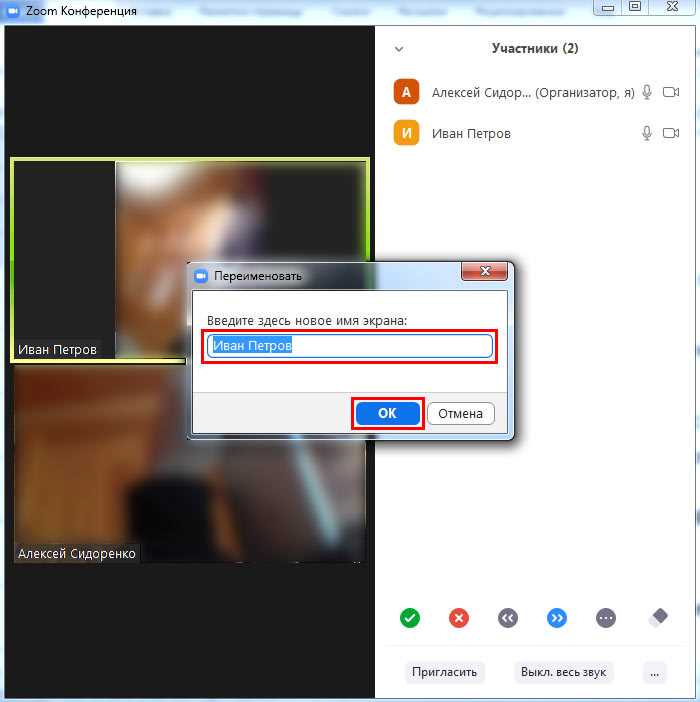
Для эффективного контроля участников используйте панель «Участники», доступную в нижней части окна Zoom. Здесь можно отключать микрофоны и камеры, ограничивать возможность записи и обмена файлами.
Чтобы отключить звук всем участникам, нажмите кнопку «Отключить звук всех». Для предотвращения повторного включения микрофонов активируйте опцию «Разрешить включать звук только хосту». Это уменьшит фоновый шум и обеспечит порядок.
Для удаления нежелательного участника выберите его имя в списке и нажмите «Удалить». При этом участник не сможет вернуться в конференцию без повторного приглашения.
Используйте функцию «Заблокировать конференцию» после присоединения всех участников, чтобы новые пользователи не могли войти в сессию. Это особенно важно для приватных встреч и предотвращения «захвата» конференции.
Назначайте со-хоста для делегирования части управленческих функций, таких как отключение звука и управление чатами. Это поможет разгрузить ведущего при большом количестве участников.
Включайте режим ожидания (lobby) для контроля входа новых участников. Ведущий должен вручную подтверждать каждого пользователя, что исключает непрошенных гостей.
Ограничьте функции чата, отключая личные сообщения между участниками, чтобы избежать отвлекающих разговоров и поддерживать фокус на теме конференции.
При необходимости временно отключайте видео у участников, чтобы сэкономить трафик и повысить качество трансляции для всех.
Запись конференции и сохранение файла
Для начала записи конференции в Zoom нажмите кнопку «Запись» на панели управления внизу окна встречи. Если конференция проводится с несколькими участниками, убедитесь, что у вас есть права хоста или разрешение на запись.
Запись можно сохранять локально на компьютер или в облако Zoom. Локальная запись доступна бесплатно и сохраняет видео, аудио и чат в формате MP4 и M4A в выбранной папке. Для активации облачной записи требуется платная подписка.
Во время записи в углу экрана появляется индикатор с надписью «Запись». При необходимости можно поставить запись на паузу или остановить её, используя соответствующие кнопки. Остановка записи автоматически запускает процесс сохранения файла.
После завершения конференции локальные записи сохраняются в папку по умолчанию: Документы > Zoom > [название конференции]. Для удобства рекомендуем заранее проверить путь сохранения в настройках Zoom в разделе Запись.
Если запись велась в облако, файл становится доступен для скачивания и просмотра через личный кабинет Zoom в разделе Мои записи. Облачные записи поддерживают дополнительные функции – транскрипцию и автоматическую сортировку файлов.
Для лучшего качества записи используйте стабильное интернет-соединение и по возможности ограничьте нагрузку на систему во время конференции. Рекомендуется регулярно проверять обновления Zoom – новые версии улучшают функциональность записи.
Вопрос-ответ:
Как создать новую конференцию в Zoom с нуля?
Чтобы создать конференцию, сначала войдите в свой аккаунт на сайте Zoom или в приложении. Затем найдите кнопку «Запланировать встречу» или «Новая встреча». Укажите дату, время и продолжительность встречи, а также при необходимости настройте дополнительные параметры, например, пароль или видеовключение для участников. После сохранения вы получите ссылку, которую можно отправить приглашённым.
Можно ли изменить настройки конференции после её создания? Если да, то как это сделать?
Да, параметры конференции можно изменить. Для этого войдите в личный кабинет Zoom, перейдите в раздел «Мои встречи», выберите нужную конференцию и нажмите кнопку «Редактировать». Там можно изменить дату, время, пароль, настройки видео и аудио, а также другие параметры. После внесения изменений сохраните их, и новые настройки вступят в силу.
Какие способы приглашения участников на конференцию Zoom существуют?
Участников можно пригласить несколькими способами. Самый простой — отправить им ссылку на конференцию через электронную почту, мессенджеры или социальные сети. Также можно скопировать приглашение с подробностями (включая ID встречи и пароль) и разослать его вручную. Если у вас есть список контактов в Zoom, можно отправлять приглашения напрямую через приложение.
Что делать, если при создании конференции Zoom не работает микрофон или камера?
Сначала проверьте, разрешил ли ваш компьютер или смартфон доступ к микрофону и камере для Zoom. Это можно сделать в настройках операционной системы. Затем убедитесь, что устройства подключены и работают в других приложениях. Если проблемы сохраняются, перезапустите приложение Zoom и попробуйте снова. Также стоит обновить программу до последней версии, так как старые версии могут некорректно работать с оборудованием.






